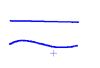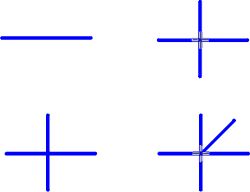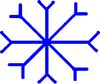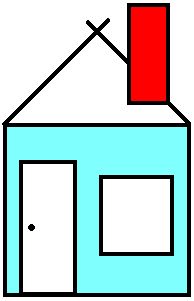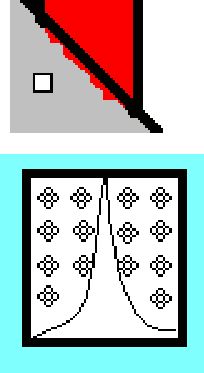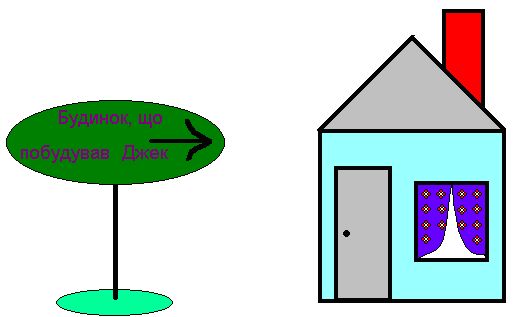|
Гіпермаркет Знань>>Інформатика>>Інформатика 5 клас>> Інформатика: Тема 12. РОБОТА З ФРАГМЕНТАМИ МАЛЮНКА
Закриті вправи до предмету Інформатика 5 клас.
Тема «РОБОТА З ФРАГМЕНТАМИ МАЛЮНКА».
Вчителю інформатики при проведенні уроків, а також факультативів необхідна широка і добре розроблена система завдань різного рівня складності. Характерною особливістю інформатики як шкільного предмета є швидке розшарування учнів за ступенем заінтересованості і, як наслідок, за рівнем підготовленості. Вчителю приходиться одночасно працювати і з учнями у яких потрібно підтримувати мінімальний інтерес до теми, і з учнями, знання яких з деяких питань більш поглиблені, ніж у вчителя. Система завдань повинна стати гнучким інструментом, який забезпечує індивідуальний підхід до учнів з різними інтересами і рівнем підготовки.
Учням, які швидко засвоюють знання, пропонуються ускладнені завдання. Але, якщо основні завдання направлені, наприклад, на освоєння основних вказівок редактора, то додаткові повинні стимулювати видумку і творчий підхід.
На протязі років, під час проведення уроків інформатики, спостерігаю цікавий феномен самонавчання. Механізм дуже простий: учні спілкуються між собою, обмінюються досвідом. Більш підготовлені учні консультують менш підготовлених. Багато проблем учнів таким чином вирішуються “само собою” без моєї участі. Створюється комфортне для учнів середовище, коли питання не обов’язково адресувати вчителю, а можна спитати спочатку в товариша.
онсультантам така діяльність подобається, оскільки підвищує їх авторитет в колективі, і вони без жалю йшли на жертву своїм часом. Цей спосіб самонавчання не потребує особливих затрат з боку вчителя, потрібно лише не заважати спілкуванню(звичайно, до тих пір, поки це не заважає іншим).Вважаю, що самонавчання – суттєвий резерв різнорідної групи.
Графічний редактор Paint можна розглядати не тільки як конкретну прикладну програму, що дозволяє створювати і опрацьовувати графічні зображення, закріпити навички застосування миші, але й як засіб пропедевтичної підготовки до роботи з більш складними програмами, такими як Word i Excel. В зв’язку з цим потрібно звернути особливу увагу на відпрацювання навичок копіювання, переміщення, установки текстового курсора, відкриття файлів
Пропоную провести вивчення теми так:
Урок1-2
Тема: Комп'ютерна графіка. Робота з графічним редактором PAINT
Уроки 3-4: Засвоїти способи створення правильних фігур, переміщення, копіювання і створення надписів.
Уроки 5: Навчитись копіювати в одному файлі, а вставляти в другому, познайомити з можливістю повертати, відображати елементи малюнка.
Уроки 6: Узагальнюючий урок. Практична робота.
Урок 3-4
Тема: Робота з графічним редактором PAINT
Створення малюнків за допомогою графічного редактора PAINT
Мета: познайомити з способом створення правильних фігур, копіювання, переміщення фрагментів малюнка,с творення надписів.
Хід уроку
ПРОДЕМОНСТРУВАТИ МОЖЛИВОСТІ КОМП. ГРАФІКИ (CD ЕНЦИКЛОПЕДІЯ УРИВКИ З ФІЛЬМІВ)
1. ПЕРЕВІРКА ЗАСВОЄННЯ ЗНАНЬ ПРО КОМП. ГРАФІКУ
Диктант на два варіанти(питання записані на кодоскопі)
1 варіант
| 2 варіант
|
1.Комп’ютерна графіка- це .......
| 1.Графічний редактор – це ....
|
| 2.Як будується зображення в растровій графіці?
| 2.Як будується зображення у векторній графіці?
|
3.Що є перевагою растрової графіки?
| 3.Що є недоліком растрової графіки?
|
4.Що є недоліком векторної графіки?
| 4.Що є перевагою векторної графіки?
|
5. Які ви знаєте растрові графічні редактори?
| 5.Які ви знаєте векторні графічні редактори?
|
6..Як запустити на виконання граф. ред.Paint?
| 6Якими інструментами можна користуватись у граф.ред. Paint?
|
Зібрати роботи і усно одержати відповіді учнів на ці питання
2.Вивчення нової теми
Вправа 2. Сніжинка
Мета, одержання горизонтальної, вертикальної, діагональної ліній, вивчення копіювання, переміщення елементів.
1. Знайомство з інструментами
Вертикальна, горизонтальна і діагональна лінії
1. Відкрити відомим способом ГР Paint
2. На палітрі вибрати синій колір, на панелі інструментів (далі по тексту ПІ) – пряму.
3. Установити вказівник миші в центр робочого поля, натиснути на клавішу Shift і не відпускати неї, потім натиснути ліву кнопку миші (теж не відпускати її) і тягти лінію нагору, потім вправо, униз, уліво, нагору і т.д. повинні одержати “годинникову стрілку”, що стрибає на кут 45° .
Висновок: з натиснутою клавішею Shift одержуємо вертикальну, горизонтальну і діагональну лінії.
Крива
4. Виберемо максимальну товщину лінії.
5. На ПІ вибрати інструмент “крива”.
6. Установити вказівник миші в місце, де буде починатися крива лінія, натиснути ліву кнопку миші і, не відпускаючи її, простягнути пряму лінію до місця, де буде її кінець (див. мал. 1). Відпустити ліву кнопку миші.
7. Вказівник миші підвести до лінії, натиснути на ліву кнопку миші і “підправити” криву в потрібному напрямку.
8. Ще раз “поправити” криву.
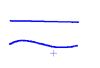
Увага! Криву треба поправляти два рази!
9. Очистимо малюнок від тренувальної вправи.
2. Малюнок Сніжинка
10. Намалюємо замети за допомогою інструмента “крива”.
11. Малюємо сніжинку на вільному від заметів місці малюнка, у кілька етапів і дуже акуратно. При одержанні діагональних ліній зверніть увагу на “прицельчик”, який треба помістити точно в центр сніжинки. При цьому міняється колір ліній “прицілу” (див. мал. 2).
Мал.2. Етапи малювання сніжинки.
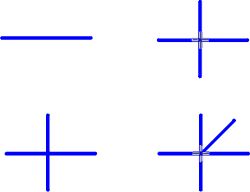
12. Для копіювання сніжинки виділити її.
13. Вказівник миші установити в центр виділення, натиснути клавішу Ctrl і не опускати її, натиснути ліву кнопку миші і перемістити копію сніжинки в потрібне місце. Відпустити ліву кнопку миші.
14. Для одержання великої кількості копій сніжинки
не відпускайте клавішу Ctrl до закінчення копіювання.
Закрийте ГР Paint.
Мал. 3. Готова сніжинка
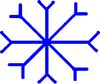
15. Запишіть в робочому зошиті:
• вертикальну, горизонтальну і діагональну лінії одержуємо з натиснутою клавішею Shift;
• -криву треба поправляти два рази!
• для одержання копії фрагмента малюнка треба його виділити, натиснути клавішу Ctrl, і не опускати її, натиснути ліву кнопку миші і перемістити копію фрагмента в потрібне місце. Відпустити ліву кнопку миші, потім відпустити клавішу Ctrl.
Вправа 3. Кораблик
Мета: закріплення навичок роботи із середовищем ГР Paint: копіювання, одержання горизонтальної, вертикальної, діагональний ліній, переміщення, заливання.
Самостійна робота за зразком.
Вимоги до роботи:
1. Верхня і нижня палуби – строго горизонтальні.
2. Корму і ніс виконані інструментом “крива”.
3. Ілюмінатори – кола однакового розміру.
4. Рубка, вікна на рубці, труба виконані інструментом “прямокутник”. Вікна однакового розміру.
5. Щогли строго вертикальні.
6. Смужки на трубі горизонтальні, червоного кольору, не виходять за межі трубиРастяжка між щоглами горизонтальна.
7. Вірьовка між щоглами горизонтальна.
8. На растяжку між щоглами навішати прапорці однакового розміру, куточки прапорців – під кутом 45° .
9. Застосувати власне кольорове оформлення кораблика.
10. Пред'явити роботу вчителю.
Виставити оцiнки: диктант – до 6-ти балiв, малюнок – до 6-ти балiв
Вправа 4. Будинок, що побудував Джек
Мета: продовження знайомства із середовищем ГР Paint, одержання правильних геометричних фігур, компонування малюнка з окремих елементів, зміна масштабу, виконання надписів; закріплення раніше придбаних навичок.
Будинок
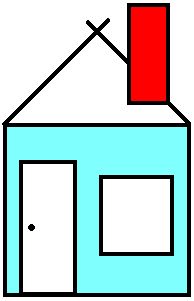
1. Відкрити ГР Paint.
Малюємо власне будинок. Для малювання будинку, вікна і дверей використовуємо інструмент “прямокутник”, що може малювати Рис. 1. Будинок.
відразу розфарбовані прямокутники. Колір контуру прямокутника на палітрі вибирається лівою кнопкою миші і показаний на верхньому квадратику, а колір заповнення вибирається правою кнопкою миші і показаний на нижньому квадратику в лівій частині палітри.
2. Лівою кнопкою миші вибрати колір контуру будинку, а правою – колір заповнення. Звернути увагу на квадратики в лівій частині палітри.
3. На ПІ вибрати інструмент “прямокутник”, на додатковій панелі під ПІ з запропонованих трьох варіантів вибрати середній і в правій частині малюнка “розтягти” корпус будинку. Будинок повинний вийти відразу розфарбованим.
4. Цим же способом намалювати вікно і двері будинку.
5. Намалювати дах інструментом “лінія” під кутом 45° , розфарбувати його.
6. Використовуючи інструмент “прямокутник”, намалювати трубу червоного кольору. Змінити колір фону на білий, потім установити трубу на дах будинку (див. мал.1).
Для чистого видалення зайвих ліній і редагування малюнка застосуємо зміну масштабу.
7. Вибрати інструмент “масштаб”, на робочому полі вказівник миші прийме форму прямокутника.
8. Цей прямокутник наведіть на коньок даху і натисніть на ліву кнопку миші. Зміниться масштаб малюнка.
9. Ластиком мінімального розміру підправте коньок даху.
10. Для одержання сітки виберіть пункт горизонтального меню Вид, у спадаючому меню вибрати команду Масштаб, потім - Показати сітку. Весь малюнок стане в клітинку.
11. Виберіть інструмент “олівець”, робочий колір – білий і по клітинках відкоригуйте коника, забираючи зайві елементи малюнка.
12. Для коректування труби за допомогою вертикального і горизонтального бігунків перемістіть вікно таким чином, щоб було видно частини труби і даху (див. мал. 2).
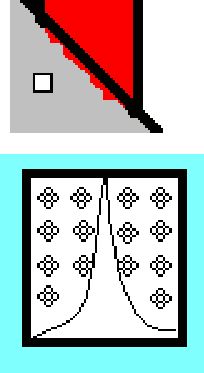
Мал. 2. Елементи "труба" і "вікно"
13. Виберіть правою кнопкою миші колір заповнення даху, а лівою кнопкою миші – колір заповнення труби. На ПІ виберіть інструмент “ластик” і з натиснутою правою кнопкою миші видаліть зайвий фрагмент труби. Звертаю увагу на той факт, що видаляється тільки червоний колір, місце червоного кольору заповнює фон.
14. Аналогічно видаліть з даху слід контуру труби.
Чистову обробку виконаєте за допомогою інструмента “олівець”.
15. На вікні інструментом “крива” намалюйте фіранки, розфарбуйте їх і прикрасьте повторюваним візерунком (застосувати копіювання). Візерунок малювати на білому фоні поза будинком (див. мал. 2).
16. Для повернення в звичайний масштаб вибрати інструмент “масштаб”, навести на робоче поле малюнка і натиснути ліву кнопку миші.
Вказівник
17. Вказівник збираємо з підставки й еліпса. Звертаю увагу на необхідність малювати еліпс окремо від підставки
18. Підставку розфарбувати
19. Для виконання надпису на ПІ вибрати інструмент “надпис”.
20. На вільному місці робочого поля з натиснутою лівою кнопкою миші розтягти поле введення тексту у формі пунктирного прямокутника потрібного розміру. Відпустити ліву кнопку миші. Всередині прямокутника з'явиться вертикальна миготлива риса – це курсор.
21. Набрати з клавіатури текст “Будинок, що побудував Джек”. Замість імені Джека можна вказати своє.
22. Виберіть інструмент “виділення”, виділіть текст і перемістіть його усередину еліпса. Текст можна виділяти і переміщати не весь відразу, а вроздріб.
23. На вільному місці намалюйте стрілку і помістіть її усередину вказівника. Готовий малюнок повинен мати вигляд приблизно такий, як на мал 3.
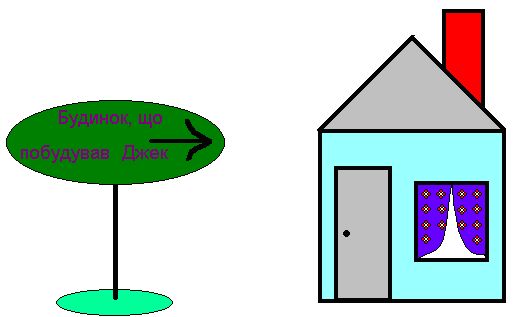
Мал. 3. Будинок, що побудував Джек.
25. Виконайте записи в робочому зошиті:
Колір контуру чи прямокутника кола вибирається лівою кнопкою миші, а колір заповнення – правою;
зміна масштабу провадиться інструментом “масштаб”, при цьому вказівник миші приймає форму прямокутника;
кольоровий ластик використовується в такий спосіб: лівою кнопкою миші вибираємо той колір, що будемо стирати, правої – колір фона, на якому є непотрібний колір; видаляємо непотрібний колір з натиснутою правою кнопкою миші;
для виконання напису на ПІ вибрати інструмент “напис”, на вільному місці робочого поля з натиснутою лівою кнопкою миші розтягти поле введення тексту у формі пунктирного прямокутника потрібного розміру, відпустити ліву кнопку миші: усередині прямокутника з'явиться вертикальна миготлива риса – це курсор, потім набрати з клавіатури текст.
26. Покажіть роботу вчителю.
27. Закрийте ГР Paint без збереження.
! Виставити оц1нки за кращі роботи, вказати на типові помилки.
3. Домашнє завдання: п. повторити вказiвки горизонтального меню..
3. Внсновки.На уроці познайомились з основними вказiвками графiчного редактора, на практиці навчились компонувати малюнок з окремих елементів, змінювати масштаб, робити надписи.
Література
1. Верлань А.Ф., Апатова Н.В. Інформатика, К.: Форум, 2000
2. Ю. Шафрин , Основы компьютерной технологии,
М.:ABF, 1996
3. Руденко В.Д. Макарчук О.М. Патланжоглу М.А., Практичний курс інформатики, Фенікс,1997
4. Жалдак М.І.,Морзе Н.В. Інформатика 7 клас, К., 2000
Надіслано вчителем інформатики Назарук Тетяною Миколаївною.
Повний перелік тем по класам, календарний план згідно шкільної програми з інформатики онлайн, відеоматеріал з інформатики для 5 класу скачати
Предмети > Інформатика > Інформатика 5 клас > Робота з фрагментами малюнка > Робота з фрагментами малюнка. Закриті вправи (тільки для використання вчителями)
|